避免意外打开应用程序 Apple Watch。一个简单的教程就能看懂 你怎么锁定屏幕 Apple Watch 意外触摸, 而不必关闭它。
Apple Watch 它们是真正的智能设备,为我们提供了大量有用的信息。 从天气、锻炼、脉搏、氧气等等 calendar,所有这些信息都可以永久显示在屏幕上。 然而,当屏幕被意外触摸并在未经我们许可的情况下打开应用程序时,就会出现问题。 我发现应用程序打开了很多次 Calendar、天气或屏幕上的提醒 Apple Watch.
许多业主 Apple Watch 我不知道这些手表具有在淹没时屏幕仍然被遮挡的功能。 当您不希望在意外触摸时激活屏幕上的任何应用程序时,也可以使用该功能。
你如何锁定屏幕 Apple Watch 意外接触 - 水锁
Pe Apple Watch 控制中心中有一个功能,其图标有一滴水。 Water Lock 功能允许您查看屏幕上的信息,但当触摸或手表浸入水中时,它会保持锁定状态。而且,该功能是为游泳或潜水而设计的。

激活水锁模式时,在屏幕顶部 Apple Watch (通知中心)图标中出现一滴水。
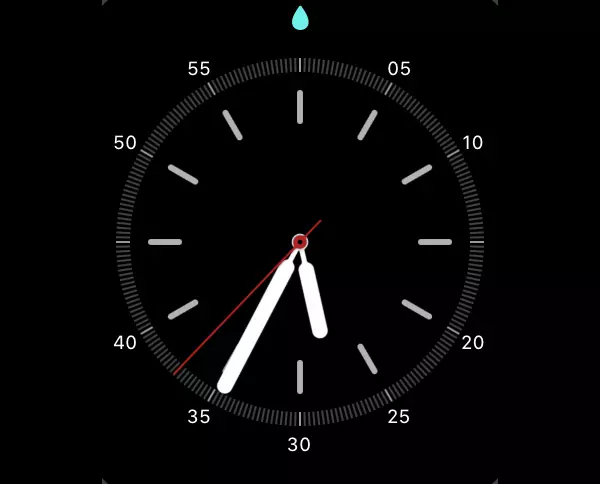
激活 Water Lock 时,屏幕 Apple Watch 当您触摸它或举手时它会打开,但它不会执行任何触觉命令。 这就是您锁定屏幕的方式 Apple Watch 意外触摸。
这是一种针对潜水和游泳的优化模式,但也可以在您外出雪地或清洁可能会意外打开应用程序的长袖衣服时使用。
停用 Water Lock 是通过长按几秒钟来完成的 Digital Crown.
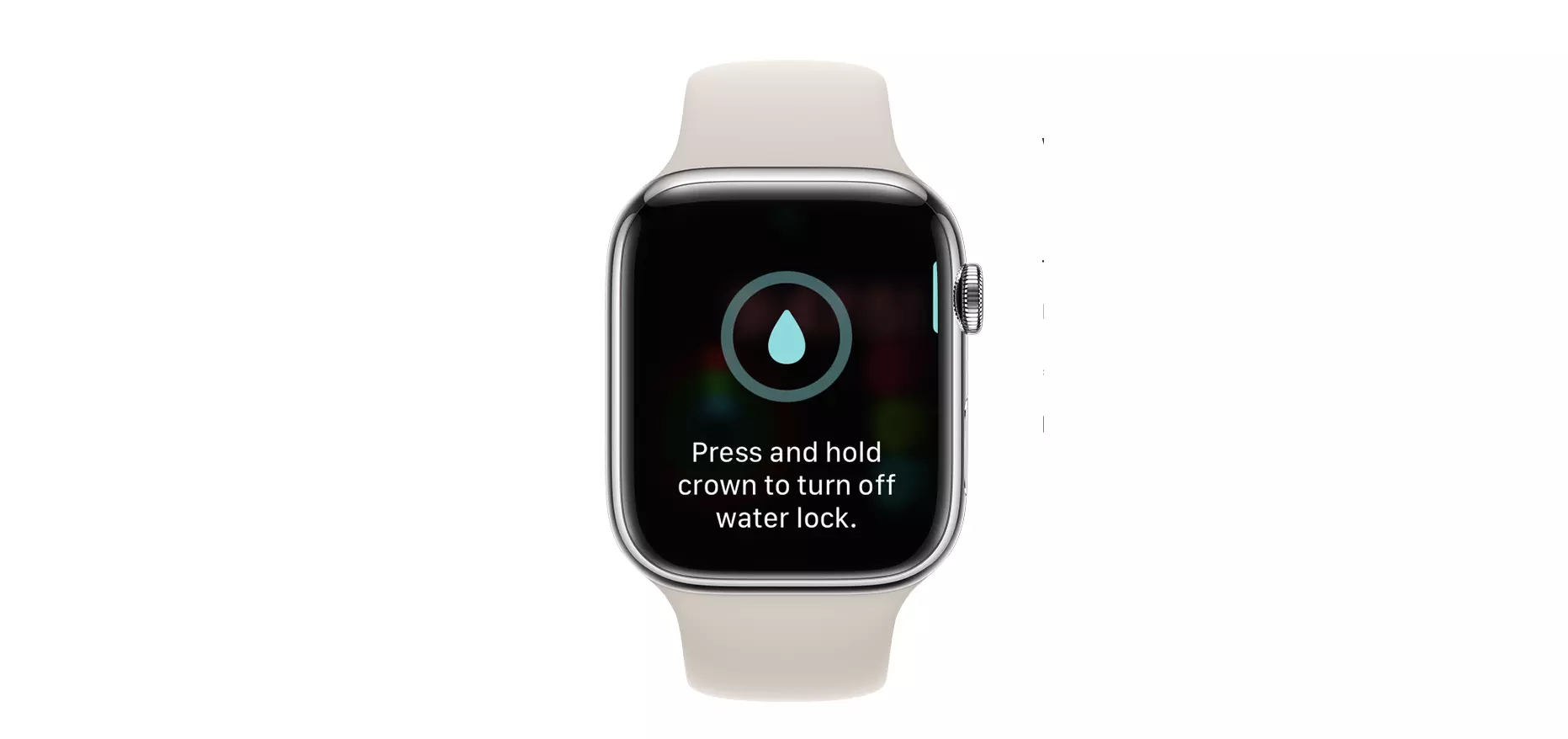
致模特 Apple Watch cu watchOS 8 或更早版本,通过旋转来停用 Water Lock Digital Crown.
在停用期间, Apple Watch 它会发出声音和振动。 这些都有去除孔内残留水份的作用 Apple Watch.











